Chromebook पर Minecraft कैसे स्थापित करें: एक चरण-दर-चरण गाइड
Minecraft एक विश्व स्तर पर प्रसिद्ध गेम है जो Chromebooks सहित लगभग हर डिवाइस पर सुलभ है, जो Chrome OS पर चलता है। कई उपयोगकर्ता क्रोमबुक पर Minecraft खेलने की संभावना के बारे में उत्सुक हैं, और जवाब एक शानदार हाँ है!
इस व्यापक गाइड में, हम आपको इंस्टॉलेशन प्रक्रिया के माध्यम से चलेंगे और अपनी Chromebook पर प्रदर्शन को बढ़ाने के लिए युक्तियां प्रदान करेंगे।
विषयसूची
- क्रोमबुक पर Minecraft के बारे में सामान्य जानकारी
- डेवलपर मोड को सक्षम करना
- Chromebook पर Minecraft स्थापित करना
- खेल चल रहा है
- कम चश्मा के साथ एक Chromebook पर Minecraft कैसे खेलें
- क्रोम ओएस पर प्रदर्शन बढ़ाना
क्रोमबुक पर Minecraft के बारे में सामान्य जानकारी
अपने Chromebook पर एक स्थिर गेमिंग अनुभव के लिए, निम्नलिखित विनिर्देश आवश्यक हैं:
- सिस्टम आर्किटेक्चर: 64-बिट (x86_64, ARM64-V8A)
- प्रोसेसर: AMD A4-9120C, Intel Celeron N4000, Intel 3865U, Intel I3-7130U, Intel M3-8100Y, Mediatek Kompanio 500 (MT8183), क्वालकॉम SC7180 या बेहतर
- राम: 4 जीबी
- भंडारण: कम से कम 1 जीबी मुक्त स्थान
क्रोमबुक पर मिनीक्राफ्ट को सुचारू रूप से चलाने के लिए आवश्यक न्यूनतम आवश्यकताएं हैं। यदि आप प्रदर्शन के मुद्दों का सामना करते हैं, तो हमने अपने गेमप्ले को अनुकूलित करने में मदद करने के लिए अंत में एक गाइड शामिल किया है। अब, आइए इंस्टॉलेशन प्रक्रिया में तल्लीन करें।
आप सीधे Google Play Store से बेडरॉक संस्करण स्थापित कर सकते हैं, जो काफी सीधा है। बस स्टोर खोलें, Minecraft की खोज करें, और इसके पृष्ठ पर नेविगेट करें। ध्यान दें कि इस संस्करण की कीमत $ 20 है। हालाँकि, यदि आप पहले से ही Android संस्करण के मालिक हैं, जिसकी लागत $ 7 है, तो आपको केवल $ 13 अतिरिक्त $ 13 का भुगतान करना होगा। यह विधि एक परेशानी मुक्त स्थापना की तलाश करने वालों के लिए एकदम सही है।
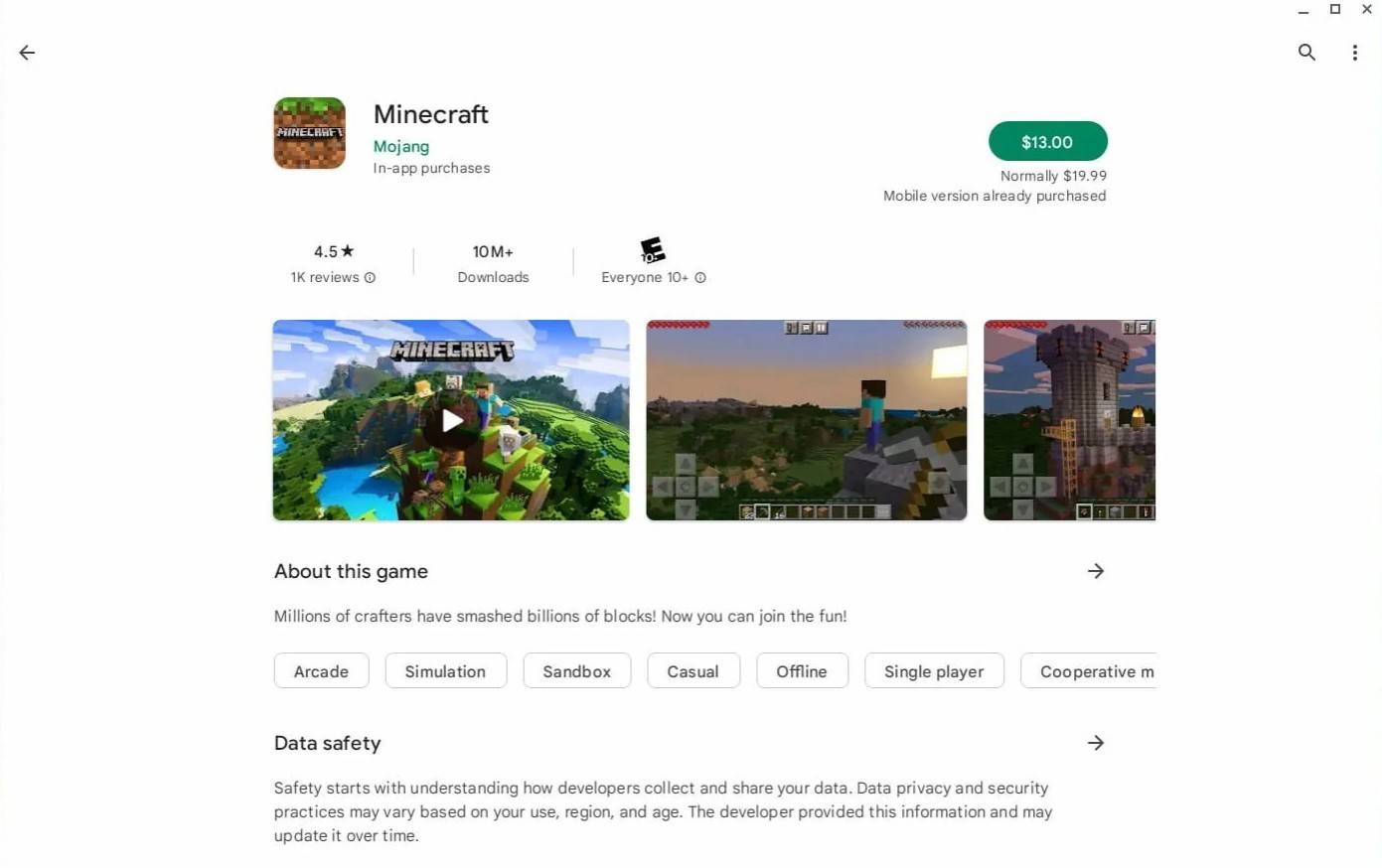
छवि: thromchromebooks.com के बारे में
उन लोगों के लिए जो एक अलग संस्करण पसंद करते हैं, क्रोम ओएस, लिनक्स पर आधारित है, Minecraft के लिनक्स संस्करण की स्थापना के लिए अनुमति देता है। इस प्रक्रिया को सावधानीपूर्वक ध्यान देने की आवश्यकता है क्योंकि क्रोम ओएस विंडोज से काफी भिन्न होता है, और आपको कुछ कोड दर्ज करने की आवश्यकता होगी। हमने आपको केवल आधे घंटे में अपनी Chromebook पर Minecraft सेट करने में मदद करने के लिए एक विस्तृत गाइड तैयार किया है।
डेवलपर मोड को सक्षम करना
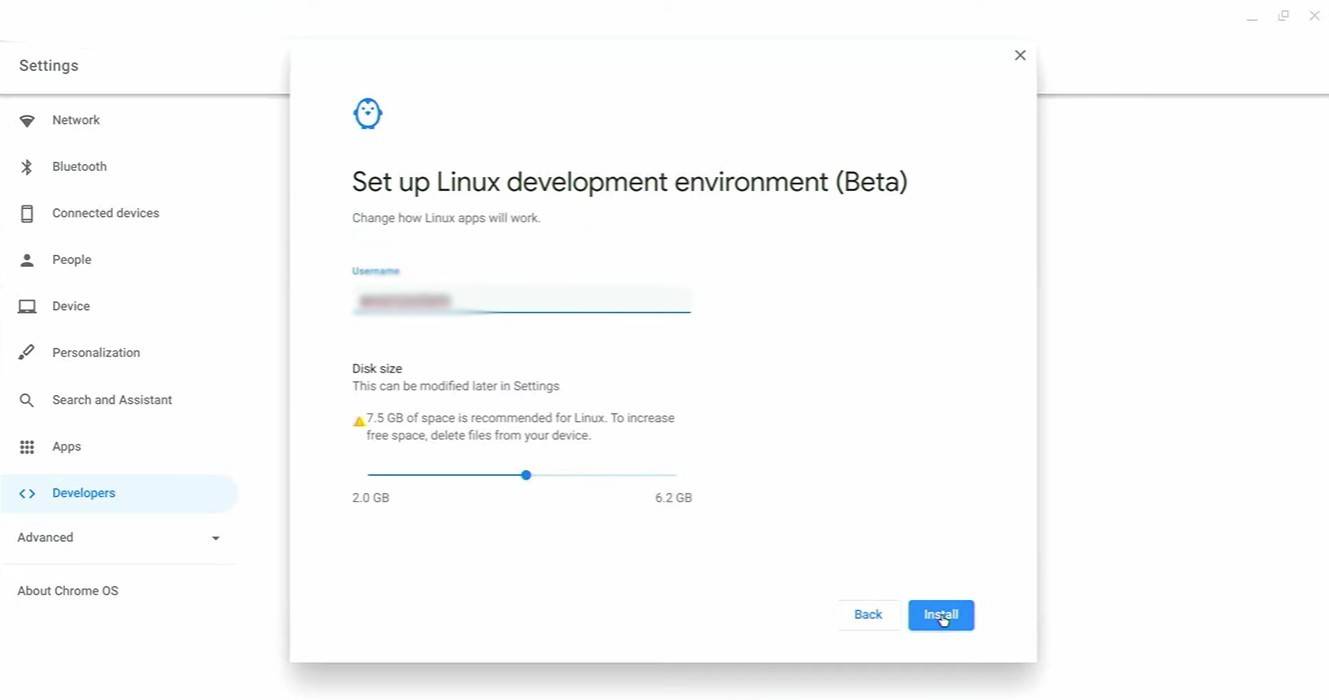
चित्र: youtube.com
शुरू करने के लिए, आपको अपने Chromebook पर डेवलपर मोड को सक्षम करना होगा। "स्टार्ट" समकक्ष के माध्यम से सेटिंग्स मेनू पर नेविगेट करें, "डेवलपर्स" अनुभाग पर जाएं, और "लिनक्स डेवलपमेंट एनवायरनमेंट" विकल्प को सक्षम करें। संकेतों का पालन करें, और एक बार पूरा होने के बाद, टर्मिनल खुल जाएगा। यह उपकरण, विंडोज कमांड प्रॉम्प्ट के समान है, जहां आप स्थापना के साथ आगे बढ़ेंगे।
Chromebook पर Minecraft स्थापित करना
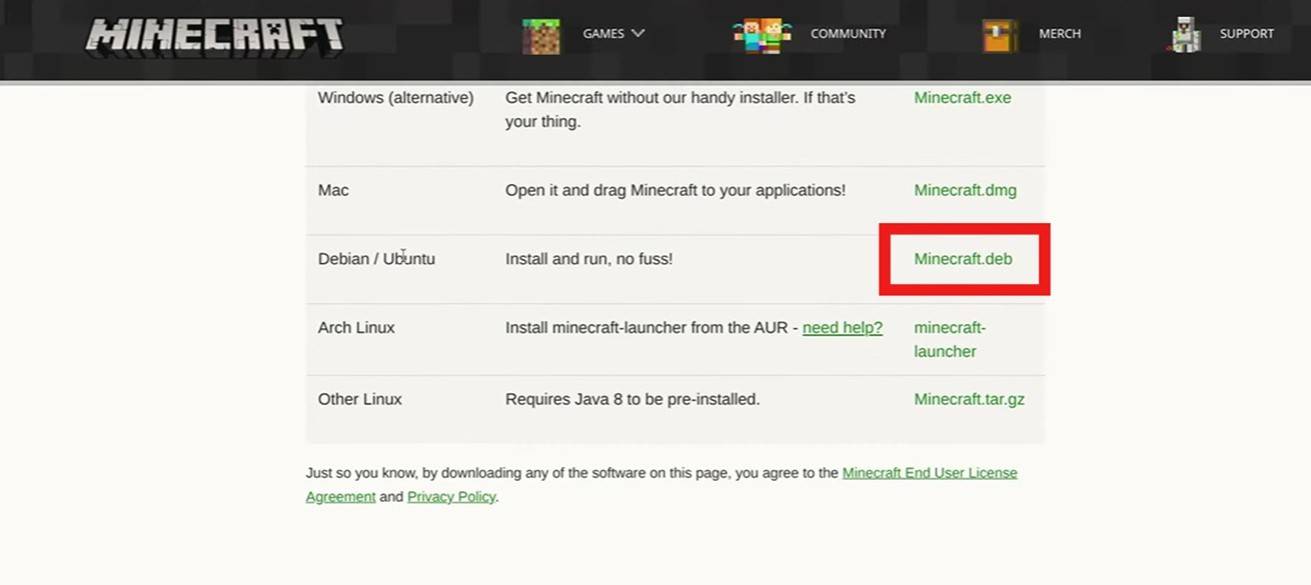
चित्र: youtube.com
-
*तलवार क्लैशर्स *में, खिलाड़ी दुश्मनों की लहरों का सामना करते हैं और नई दुनिया को अनलॉक करते हैं, लेकिन शुरू करते हुए, आपके चरित्र को थोड़ा कम महसूस हो सकता है। अपने आंकड़ों को बढ़ावा देने के लिए, आपको कुछ गंभीर प्रशिक्षण समय में डालने की आवश्यकता होगी। शुक्र है, तलवार क्लैशर्स कोड आपकी प्रगति को काफी तेज कर सकते हैं, जिससे आपकी जोड़ी बन सकती हैलेखक : Sadie Apr 19,2025
-
मैं पोकेमोन टीसीजी उत्पादों को रिटेल में रेस्टॉक करने के लिए बेसब्री से इंतजार कर रहा हूं, क्योंकि पोकेमेनिया 2025 के दौरान स्केलर मार्केट तीव्र हो गया है। सौभाग्य से, पैराडॉक्स रिफ्ट ईटीबी अब अमेज़ॅन में स्टॉक में वापस आ गए हैं। आयरन वैलेंट ईटीबी $ 56.24 के लिए उपलब्ध है, और रोअरिंग मून ईटीबी की कीमत भी $ 56.24 है। मैंलेखक : Jack Apr 19,2025
-
 GoCube™डाउनलोड करना
GoCube™डाउनलोड करना -
![Exciting Games – New Episode 16 Part 1 [Guter Reiter]](https://images.ydxad.com/uploads/36/1719570499667e90438a058.jpg) Exciting Games – New Episode 16 Part 1 [Guter Reiter]डाउनलोड करना
Exciting Games – New Episode 16 Part 1 [Guter Reiter]डाउनलोड करना -
 Tien Lenडाउनलोड करना
Tien Lenडाउनलोड करना -
 Tanjea - Race to Richesडाउनलोड करना
Tanjea - Race to Richesडाउनलोड करना -
 Jack Russell Terrier Simulatorडाउनलोड करना
Jack Russell Terrier Simulatorडाउनलोड करना -
 The Sultans Haremडाउनलोड करना
The Sultans Haremडाउनलोड करना -
 CrashOut: Car Demolition Derbyडाउनलोड करना
CrashOut: Car Demolition Derbyडाउनलोड करना -
 Chicken Gravy Maker - Cookingडाउनलोड करना
Chicken Gravy Maker - Cookingडाउनलोड करना -
 Tank Force: Tank games blitzडाउनलोड करना
Tank Force: Tank games blitzडाउनलोड करना -
 Idle Mafia Inc.: Tycoon Gameडाउनलोड करना
Idle Mafia Inc.: Tycoon Gameडाउनलोड करना
- "निर्वासन 2 डेवलपर्स का मार्ग प्रमुख मुद्दों को संबोधित करता है और 10-सप्ताह के शुरुआती पहुंच परिणाम साझा करता है"
- डिज्नी मिररवर्स इस वर्ष के अंत तक ईओएस की घोषणा करता है
- "सोलिवियन रीमेक लीक संकेत आत्माओं की तरह प्रभाव"
- 2025 के लिए शीर्ष क्लासिक बोर्ड गेम
- वाह पैच 11.1: चरित्र अनुकूलन अद्यतन, प्रतिबंध लागू होते हैं
- Play Together x माई मेलोडी और कुरोमी क्रॉसओवर में स्वादिष्ट भोजन तैयार करें!
-
1चिकनी स्ट्रीमिंग के लिए सर्वश्रेष्ठ मीडिया खिलाड़ी
-
2अपने जीवन को बढ़ाने के लिए शीर्ष जीवन शैली ऐप
-
3सरल और व्यसनी: हाइपर कैज़ुअल गेम्स की दुनिया का अन्वेषण करें
-
4Android के लिए शीर्ष वित्त ऐप्स: खर्च पर नज़र रखें और धन का प्रबंधन करें
-
5खेलने के लिए सर्वश्रेष्ठ कैज़ुअल गेम
-
6अभी खेलने के लिए सर्वश्रेष्ठ निःशुल्क कार्ड गेम













